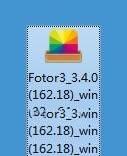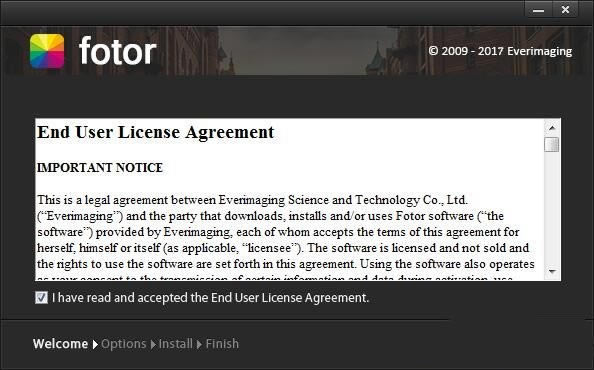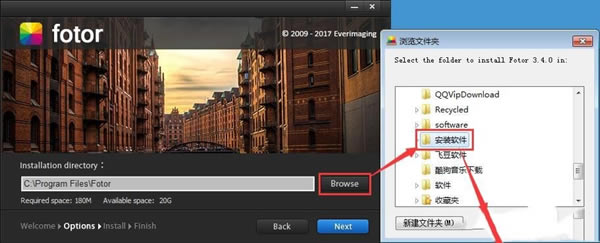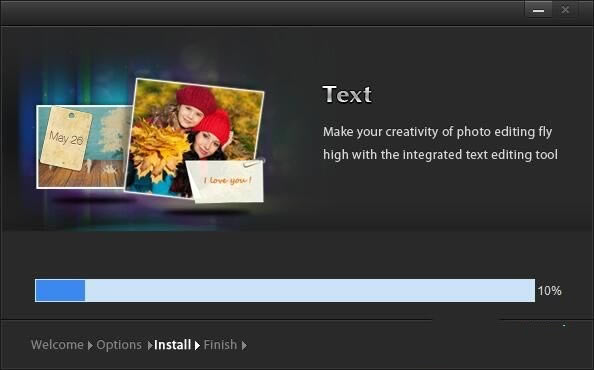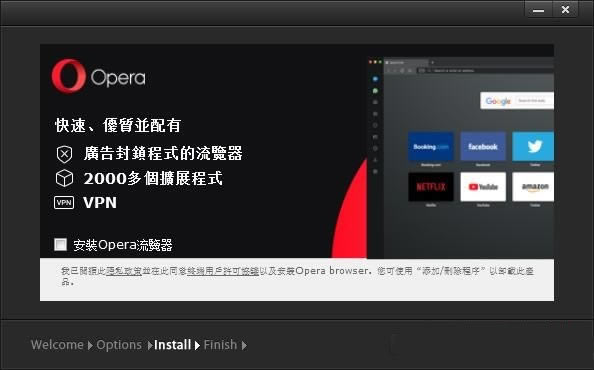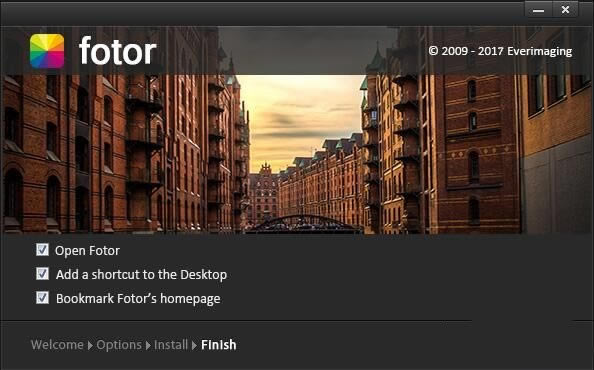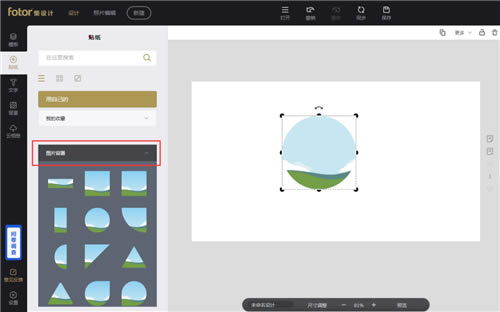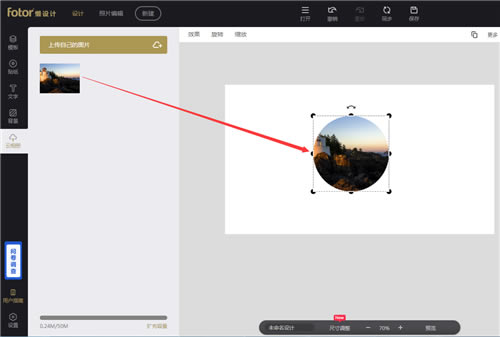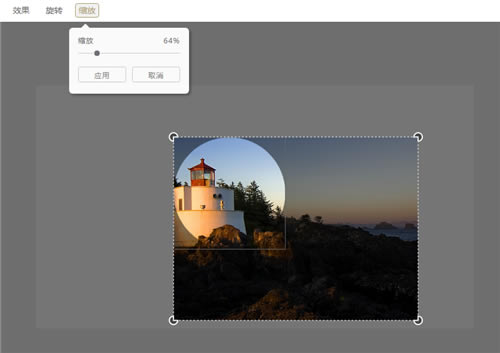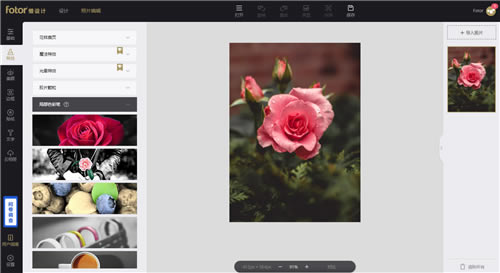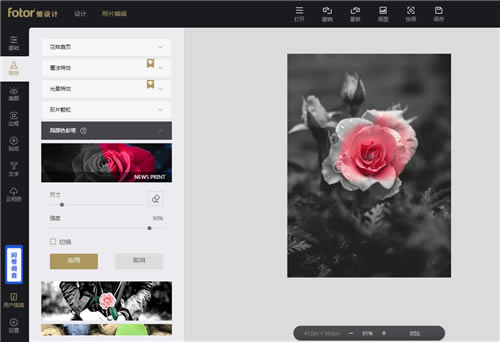【Fotor懒设计下载】Fotor设计工具 v3.1.1 中文免费版
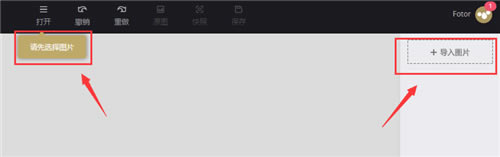
- 软件大小:查看
- 软件语言:简体中文
- 授权方式:免费软件
- 更新时间:2024-10-03
- 软件类型:国产软件
- 推荐星级:
- 运行环境:XP,Win7,Win8,Win10,Win11
软件介绍Fotor懒设计是一款专门用来进行平面设计的图片处理软件,这款软件拥有非常强大的HDR影像后期处理功能,我们的用户不仅可以使用Fotor电脑版来对图片进行处理,同时还可以发挥自己的想象力去完成图片设计,从而让图片拥有不可思议的光影和色彩表现力。 软件简介Fotor是一款最专业的电脑版图片处理软件,Fotor拥有最强大图像修片、拼图、设计工具,海量素材,每日放送,是图片处理的一流软件,是您的最佳选择。Fotor具备图片编辑软件的各项基本功能。尤其擅长于图片特效增强,艺术边框添加及图片剪辑移除等功能。简单易用,却能达到专业级的效果。 Fotor不用再去逐个安装不同相机厂商自带的RAW文件转换软件,不用再去忍受它们繁复的操作,好照片支持上百种单反相机 RAW 文件格式,简单易用、功能强大,让您迅速爱上 RAW 档拍摄。 软件特色1.编辑图片 Fotor, 作为全球知名的图像处理软件,给你最全面最完美的图像编辑体验。 Fotor不仅有基础的一键美化、尺寸调整、剪裁、旋转和校正,还有不少独特的功能。我们有大量的滤镜和特效,Lomo效果,冷色调效果,趣味效果,瓦片效果,模糊效果,还有照片边框,贴纸,文本,局部彩色笔,马赛克,网络摄像头和移轴工具。 2.拼图 想在一张图片中表达更丰富的情感,我们需要更多的表达方式。一个精心设计的拼图可以表达一个故事,分享独特的心情,甚至记录一个人的生活。 模板拼图,图片拼接,趣味拼图以及其他特效。Fotor有趣的拼图功能非常受欢迎!照片的多重特效和拼图相结合,一起来创造奇妙的拼图吧! 3.设计封面 无论你是在设计You tube、Face book、Google+等社交网络的封面,还是想要蒙太奇剪辑拼图,Fotor都可以帮你轻 松实现!如果你觉得这些都还不够,Fotor还能帮你设计精美的Insta gram、Face book照片,以及贺卡和海报! 4.HDR HDR摄影利用不同的曝光级别来美化图像,提高色彩和细节,以达到最佳的图像质量。由于世界领先的HDR算法,Fotor具备无与伦比的图像处理引擎。通过合成三张分别在正常、低曝和高曝情况下拍摄的照片,一张细节详实丰富的HDR照片就诞生了!Fotor一流的HDR技术与你的摄影之路同行,永不止步。 5.美颜 不管你是否使用Fotor的美颜修饰功能来为你的简历加分,或只是为了使自己的照片更美,磨皮、除皱、塑形、遮瑕、去红眼、牙齿美白等功能一应俱全。如果再加上其他特效锦上添花,你一定能在美颜功能中发现更美的自己。 功能介绍1、图片编辑 Fotor拥有超多的基础调整功能:一键美化、尺寸调整、剪裁、旋转、水平校正,亮度、对比度、饱和度、清晰度调整、颜色调整、色阶调整等;高帅酷的升级功能也不缺:添加图片滤镜特效、边框、图片贴纸和趣味表情饰品、百种设计范儿的精选文字以及非专业功能的局部彩色笔,马赛克,移轴等工具。 2、拼图 最牛的Fotor拼图工具:可以把您的任意照片打造成形式各样、趣味十足的创意拼图作品。拼图功能包括:模板拼图、蒙太奇剪辑拼图、照片全景拼接、趣味形状拼图等。无论你想怎么组合它们,总有一款适合您。 3、HDR创造精美真实场景的HDR效果 高端大气的绚烂场景照片再也不是摄影师的专属。只需要使用Fotor为您提供的HDR工具即可转瞬完成。打开浏览器,上传三张正常曝光、曝光过度和曝光不足的照片,导入云处理平台,剩下的就请见证 HDR的神奇。毫厘毕现的高画质场景照片源于您的手。还可对照片细节进行二次调整,充分满足您对真实场景和魔幻色彩的最大限度追求! 4、美颜你时刻都很美 我们对美的追求是没有终点的,甚至在一张你的个人照片上。但,这不意味着你需要去学习如何使用复杂的Photoshop。简单、快速,这就是我们人像美化工具的理念。它包括嫩肤、祛皱、塑形、祛痘、去红眼、牙齿美白等众多实用的功能。在你分享你的照片之前,只需简单的几步就能让它更完美! 5、贺卡为节日量身定制 平安夜、情人节,把您的相片通过Fotor的贺卡功能来将祝福与温暖传递吧!Fotor提供大量定制化的贺卡模板,包括生日贺卡、感恩节贺卡、母亲节贺卡等节日主题,搭配精美的在线饰品,您可以尽情创造,分享您的祝福! 6、封面照片个性化的封面照片制作工具 个性化的封面照片制作工具能让你随心所欲,制作适合各个社交网络的封面照片,包括Facebook、YouTube、Twitter等封面照片。它不仅仅适合个人使用,还是博主或小企业的好帮手。封面照片工具为你的创意制作,提供了众多个性化的选择,尽情的去创作吧。 安装步骤1、首先下载照片Fotor,下载解压后双击“Fotor3_3.4.0(162.18)_win32_x64.exe”出现安装界面。
2、进入好照片Fotor的安装向导,阅读好照片Fotor的许可协议,点击Ihave read and accepted the End User License Agreement,我已经阅读并接受用户协议,然后点击Next下一步继续安装进程。
3、确定好照片Fotor的安装路径,安装程序有默认的安装路径:C:\Program Files\Fotor,安装好照片Fotor至少需要180MB的磁盘空间,需要修改路径的朋友可以点击Browse浏览,选择需要安装的文件夹后,点击确定就可以修改安装路径了,点击Next下一步就可以开始将好照片Fotor安装到电脑上了。
4、正在安装好照片Fotor,安装程序正在将好照片Fotor的文件安装到指定文件夹中,安装好照片Fotor可能需要几分钟的时间,好照片Fotor可以通过简单的点击来分享你编辑好的照片。
5、安装完成之前,安装向导会询问是否安装Opera浏览器,如果不需要安装,不勾选安装Opera浏览器即可,点击Next下一步继续安装进程。
6、安装完成,安装程序已经成功在您的电脑上安装了好照片Fotor,安装向导会提示安装完成,这里有三个勾选项,Open Fotor运行Fotor、Add a shortcut to the Desktop添加桌面快捷方式和Bookmark Fotor's homepage,收藏Fotor的主页,如果需不需要执行,取消勾选即可,点击Finish完成即可退出安装向导。
使用教程Fotor懒设计图片容器工具怎么使用? 1、第一步 点击【贴纸】-【图片容器】,选择你想使用的容器,点击添加至画布;
2、第二步 点击【云相册】,选择已有的图片或者导入本地图片,按住鼠标左键将图片拖拽至图片容器中,释放鼠标左键;
3、第三步 双击图片容器中的图片,就可以更改图片在容器中的大小和位置;同时你还可以对图片进行旋转、添加滤镜、修改曝光度等更多编辑操作。
怎么使用Fotor懒设计局部彩色笔? 第一步 进入Fotor懒设计网站中的【照片编辑】功能后,点击上传你需要调整的图片。
第二步 在左侧栏中选择【特效】,在特效中选择【局部色彩笔】。你可以在Fotor提供的7种特效中根据需要选择对应的特效模式。这里我们选择第一种NEWS PRINT。选择特效后,图片会变成黑白色。
第三步 在左侧栏目中,调整尺寸与强度,然后在图片上,按住鼠标左键,涂抹需要上色的地方。
当你调整好图片之后,点击左侧菜单栏目中的【应用】,即可应用当前样式。 更新日志* 在裁剪模块中新增垂直透视、水平透视、镜头畸变功能; * 新增纹理功能,为图片添加不同场景、样式的纹理; * 增加降噪功能,减少出现在高感光度照片或夜景照片上的噪点; * 增加HSL功能,现在可以对照片中的不同色彩进行精确微调; * 人像美颜: 自然嫩肤、去皱、祛斑、祛痘、塑形、克隆、红眼修复等,还你盛世容颜; 化妆步骤何其多,使用Fotor化妆功能,秒速搞定美瞳、眼影、眼线、睫毛膏、粉刷、唇膏、牙齿美白等,化妆如此简单; * 暗角功能增强,增加暗角大小、圆度、羽化效果调整; * 增加直方图的分辨率,提升直方图显示效果; |